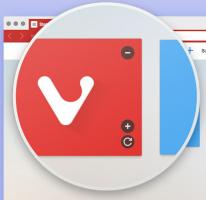Windows 11: Aktiver eller deaktiver Husk vindusplasseringer
Du kan aktivere eller deaktivere Husk vindusplasseringer i Windows 11, en funksjon som gjør at operativsystemet husker vindusplasseringer basert på skjermtilkobling. Takket være det, neste gang du åpner en app eller et filutforsker-vindu, åpnes det rett der du lukker det.
Det er to metoder for å aktivere eller deaktivere denne funksjonen. Det er en avmerkingsboks tilgjengelig i Innstillinger-appen som du kan bruke. Alternativt kan du gjøre en liten endring i registeret for det samme.
Dette innlegget vil vise deg hvordan du kan tillate eller forhindre at Windows 11 lagrer siste vinduplassering basert på skjermtilkobling. Dette er et alternativ per bruker.
Aktiver Husk vindusplasseringer i Windows 11
- Åpne Innstillinger app ved å trykke på Vinne + Jeg snarvei.
- Navigere til System > Skjerm.
- I den høyre ruten slår du på (sjekk) Husk vindusplassering basert på skjermtilkobling alternativet under Flere skjermer seksjon.
- Du kan nå lukke Innstillinger app.
Du er ferdig. På samme måte som ovenfor, kan du deaktivere funksjonen på Windows 11 for din flerskjermskonfigurasjon.
Deaktiver funksjonen Husk vindusplasseringer
For å deaktivere Remember Window Locations i Windows 11, gjør følgende.
- trykk Vinne + Jeg på tastaturet for å åpne Innstillinger-appen.
- Klikk på System ikon.
- Klikk på Vise til venstre.
- Til høyre, deaktiver (fjern merket) for Husk vindusplassering basert på skjermtilkobling som er aktivert som standard.
- Lukk Innstillinger app hvis du ikke trenger den lenger.
Det er slik du deaktiverer funksjonen Remember Window Locations for flere skjermer i Windows 11.
Til slutt kan du konfigurere funksjonen i registeret.
Endre Husk vindusplasseringer i registeret
Du kan slå på eller av funksjonen ovenfor med en enkel registerjustering. Den relaterte parameteren finner du under nøkkelen HKEY_CURRENT_USER\Kontrollpanel\Desktop. Se her hvordan du åpner den direkte. Der må du endre RestorePreviousStateRecalc Behavior 32-biters DWORD-verdi som godtar følgende verdidata:
0 = Aktiver
1 = Deaktiver
Merk: DWORD må være 32-bit, selv på en 64-bit Windows 11.
Last ned REG-filer
For enkelhets skyld kan du laste ned ZIP-arkivet med registerfiler jeg har laget for å automatisere prosessen ovenfor. Ved å bruke dem kan du raskt aktivere eller deaktivere vindusplasseringsalternativet med ett klikk, uten å åpne registeret eller innstillingene.
- nedlasting dette ZIP-arkivet.
- Pakk ut de inkluderte REG-filene til hvilken som helst mappe du ønsker.
- Dobbeltklikk på filen
Aktiver husk vindusplasseringer i Windows 11.regfor å aktivere funksjonen for å lagre plassering. - Den andre filen du har,
Deaktiver husk vindusplasseringer i Windows 11.regvil slå av denne nye virkemåten og forhindre at operativsystemet lagrer den.
Det er det!